구글 애드센스 100달러를 달성하면 구글 애드센스에서 결제 수단을 추가하라고 팝업창이 뜨는데요. 이번 포스팅에서는 구글 애드센스 결제 수단 추가하는 방법에 대해서 소개해보려고 합니다.
이 글을 읽으시는 분들은 곧 100달러가 달성 되었거나, 곧 달성 될 예정이신 분들일텐데요. 저를 포함해서 지금까지 수고했단 말씀을 드리고 싶습니다. 구글 애드센스 100달러 달성이 결코 쉽지 않기에 여기까지 달려온 이상 포기하지 않고 더 큰 수익을 얻으시길 바래요.
그럼 지금부터 구글 애드센스 결제수단을 추가하는 방법에 대해서 알아보겠습니다. 구글 애드센스 고객센터 글도 첨부하니 한번 참고하시기 바래요.
목차
구글 애드센스 결제 수단 추가하는 방법
구글 애드센스 결제 수단을 추가하는 방법은 생각보다 간단하고 쉽습니다. 아래 내용을 익히면 곧바로 결제 수단 추가 가능하니 잘 따라와 주세요.
1) ‘결제 설정으로 이동’ 혹은 ‘지급정보’ 클릭
구글 애드센스 100달러가 되었거나 도달 예정이 된다면 애드센스 계정에 아래와 같은 팝업창이 뜹니다.
조치 필요 : 애드센스 결제 계정에 확인이 필요한 항목이 있습니다.
그러면 ‘결제 설정으로 이동’ 을 클릭해 주세요.

만약 위와 같은 화면이 나타나지 않는다면, 애드센스 홈에서 오른쪽에 지급-지급정보를 클릭해 주세요.
2) 결제 수단 추가 클릭
그렇다면 아래와 같은 화면이 나오게 되는데요. 거기서 지급받을 방법 아래에 있는 ‘결제 수단 추가’를 클릭해 주면 됩니다.
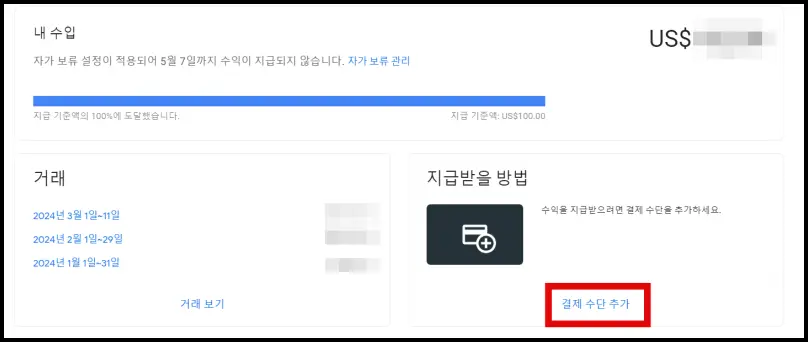
3) 결제 수단 추가 선택
이후 결제 수단 추가 에서 ‘새 은행 송금 세부정보 추가’를 클릭 해 준 후 저장을 눌러주세요.
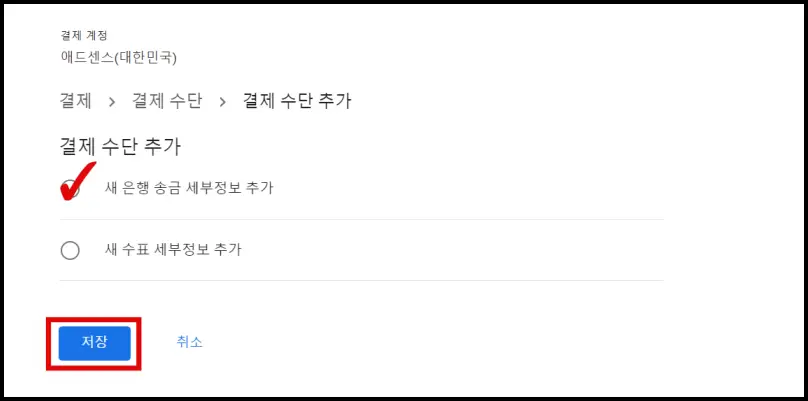
4) 결제 수단 추가 세부사항 넣기
이 부분이 하이라이트 인데요. 이제 세부적인 내용을 적어 줄 차례입니다. 아래 내용을 참고해주세요.
- 예금주 이름 : 은행에 등록한 영문명과 동일한 이름을 성과 이름 순으로 넣기
- 은행 이름 : 영문명으로 넣어줘야 함. (아래 표 참고)
- SWIFT 은행 식별 코드(BIC) : 은행 식별 코드. (아래 표 참고)
- 계좌 번호 : 은행 계좌 번호 입력
- 계좌 번호 재입력: 위의 은행 계좌번호 재입력
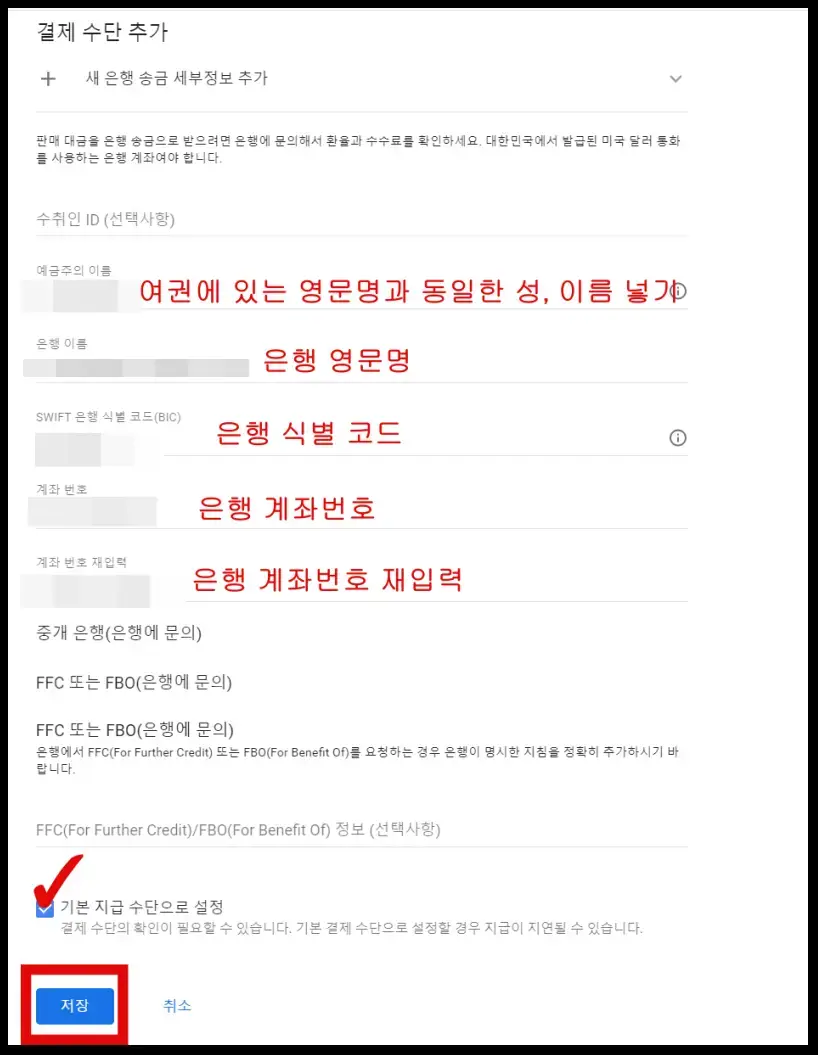
이 후 기본 지급 수단으로 설정을 클릭 후 저장을 눌러주세요.
은행 영문명 및 식별코드 정리
| 은행 명 | 영문 명 | SWIFT 은행 식별 코드(BIC) |
| KB국민은행 | KOOKMIN BANK | CZNBKRSEXXX |
| KEB하나은행 | KEB HANA BANK | KOEXKRSEXXX |
| 신한은행 | SHINHAN BANK | SHBKKRSEXXX |
| 하나은행 | KEB HANA BANK | KOEXKRSE |
| 우리은행 | WOORI BANK | HVBKKRSEXXX |
| 농협은행 | NATIONAL AGRICULTURAL | NACFKRSEXXX |
| 기업은행 | INDUSTRIAL BANK OF KOREA | IBKOKRSE |
| 카카오뱅크 | KAKAOBANK CORP | KAKOKR22XXX |
| SC제일은행 | STANDARD CHARTERED FIRST BANK KOREA | SCBLKRSE |
| 수협은행 | SUHYUP BANK | NFFCKRSE |
| KDB산업은행 | KOREA DEVELOPMENT BANK | KODBKRSE |
여기서 스위프트은행 식별코드의 맨 끝에 XXX는 은행 지점에 해당되는 번호로, 서칭해본 결과 넣어줘도 되고 안 넣어도 되는 것 같습니다.
5) 완료 후 확인
위에서 저장 버튼을 누른 후 아래와 같은 화면이 나옵니다. 그러면 계좌번호 맨 뒤 4자리가 나오는데 다시 한번 확인해 주시면 됩니다. 이제 완료되었습니다!
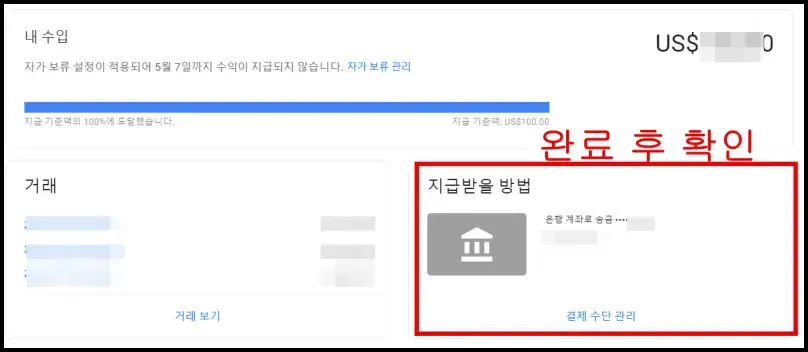
지금까지 구글 애드센스 결제 수단 추가하는 방법에 대해서 소개하였습니다. 저도 워드프레스로 블로그를 시작하고 몇 달 만에 100달러를 달성하여 감회가 새롭네요.
여기까지 달려오느라 수고 많으셨고, 앞으로도 블로그나 유튜브 등 모든 활동 화이팅 하시기 바랍니다 ^^
[함께 읽으면 좋은 글들]
구글 애드센스 외화통장 추천(ft.수수료 알아보고 똑똑하게 수익받자)
[워드프레스] OnePress테마 메뉴바 글자크기 조절하는 방법
[워드프레스] 카페24 서버 이용 시 webp파일 올리는 방법